Excel 2010格式调整
- 格式:pptx
- 大小:1.44 MB
- 文档页数:13
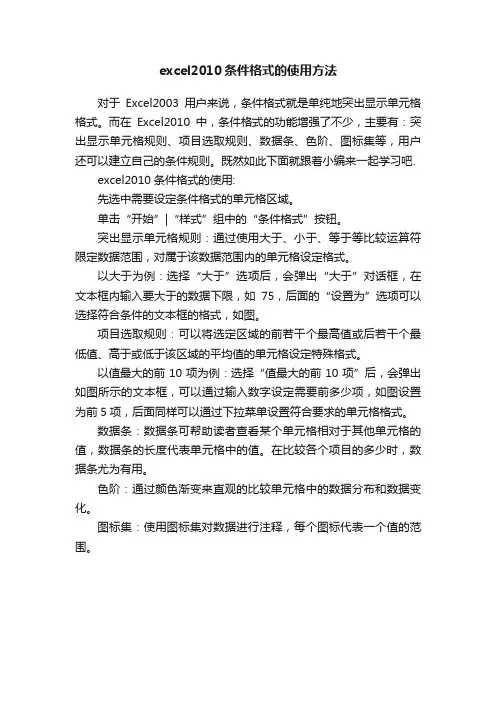
excel2010条件格式的使用方法
对于Excel2003用户来说,条件格式就是单纯地突出显示单元格格式。
而在Excel2010中,条件格式的功能增强了不少,主要有:突出显示单元格规则、项目选取规则、数据条、色阶、图标集等,用户还可以建立自己的条件规则。
既然如此下面就跟着小编来一起学习吧.
excel2010条件格式的使用:
先选中需要设定条件格式的单元格区域。
单击“开始”|“样式”组中的“条件格式”按钮。
突出显示单元格规则:通过使用大于、小于、等于等比较运算符限定数据范围,对属于该数据范围内的单元格设定格式。
以大于为例:选择“大于”选项后,会弹出“大于”对话框,在文本框内输入要大于的数据下限,如75,后面的“设置为”选项可以选择符合条件的文本框的格式,如图。
项目选取规则:可以将选定区域的前若干个最高值或后若干个最低值、高于或低于该区域的平均值的单元格设定特殊格式。
以值最大的前10项为例:选择“值最大的前10项”后,会弹出如图所示的文本框,可以通过输入数字设定需要前多少项,如图设置为前5项,后面同样可以通过下拉菜单设置符合要求的单元格格式。
数据条:数据条可帮助读者查看某个单元格相对于其他单元格的值,数据条的长度代表单元格中的值。
在比较各个项目的多少时,数据条尤为有用。
色阶:通过颜色渐变来直观的比较单元格中的数据分布和数据变化。
图标集:使用图标集对数据进行注释,每个图标代表一个值的范围。
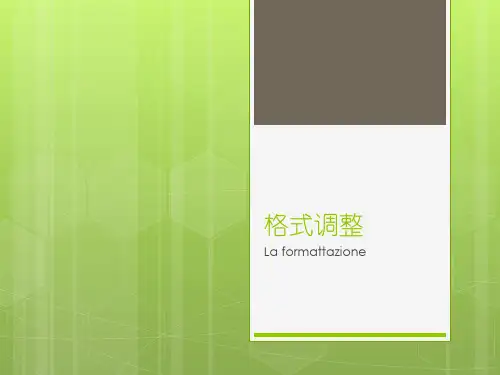
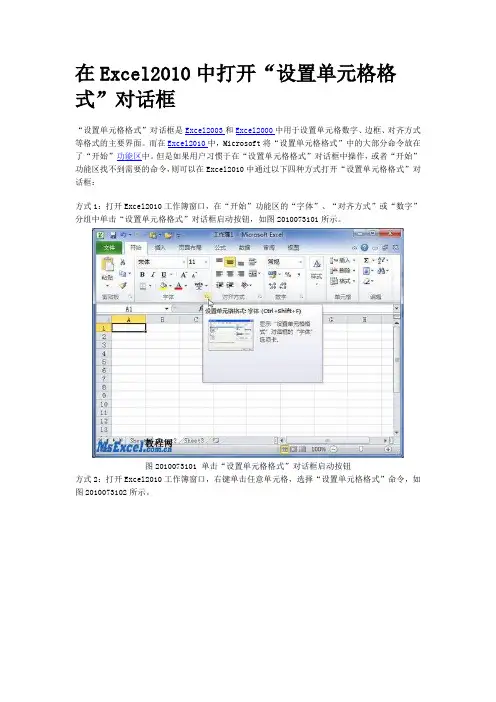
在Excel2010中打开“设置单元格格式”对话框
“设置单元格格式”对话框是Excel2003和Excel2000中用于设置单元格数字、边框、对齐方式等格式的主要界面。
而在Excel2010中,Microsoft将“设置单元格格式”中的大部分命令放在了“开始”功能区中。
但是如果用户习惯于在“设置单元格格式”对话框中操作,或者“开始”功能区找不到需要的命令,则可以在Excel2010中通过以下四种方式打开“设置单元格格式”对话框:
方式1:打开Excel2010工作簿窗口,在“开始”功能区的“字体”、“对齐方式”或“数字”分组中单击“设置单元格格式”对话框启动按钮,如图2010073101所示。
图2010073101 单击“设置单元格格式”对话框启动按钮
方式2:打开Excel2010工作簿窗口,右键单击任意单元格,选择“设置单元格格式”命令,如图2010073102所示。
图2010073102 选择“设置单元格格式”命令
方式3:打开Excel2010工作簿窗口,在“开始”功能区的“单元格”分组中单击“格式”命令,并在打开的菜单中选择“设置单元格格式”命令,如图2010073103所示。
图2010073103 选择“设置单元格格式”命令
方式4:打开Excel2010工作簿,按下Ctrl+1(阿拉伯数字1)组合键即可打开“设置单元格格式”对话框。
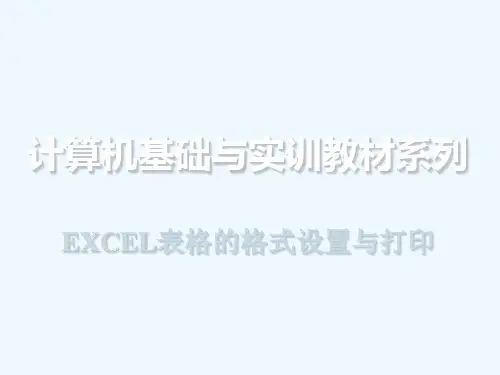
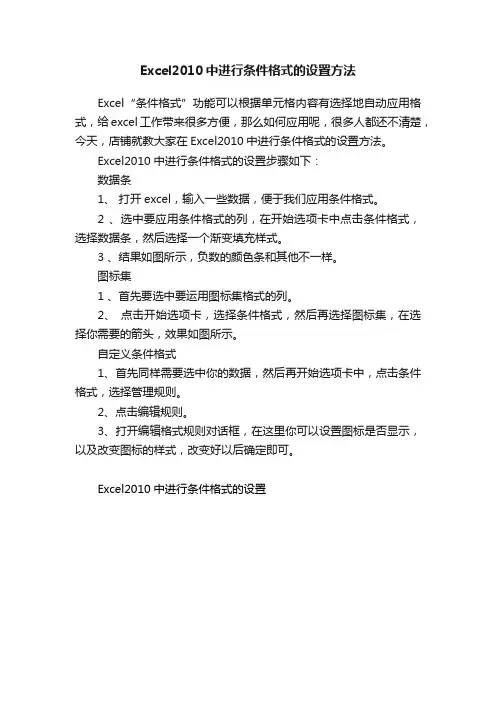
Excel2010中进行条件格式的设置方法
Excel“条件格式”功能可以根据单元格内容有选择地自动应用格式,给excel工作带来很多方便,那么如何应用呢,很多人都还不清楚,今天,店铺就教大家在Excel2010中进行条件格式的设置方法。
Excel2010中进行条件格式的设置步骤如下:
数据条
1、打开excel,输入一些数据,便于我们应用条件格式。
2 、选中要应用条件格式的列,在开始选项卡中点击条件格式,选择数据条,然后选择一个渐变填充样式。
3 、结果如图所示,负数的颜色条和其他不一样。
图标集
1 、首先要选中要运用图标集格式的列。
2、点击开始选项卡,选择条件格式,然后再选择图标集,在选择你需要的箭头,效果如图所示。
自定义条件格式
1、首先同样需要选中你的数据,然后再开始选项卡中,点击条件格式,选择管理规则。
2、点击编辑规则。
3、打开编辑格式规则对话框,在这里你可以设置图标是否显示,以及改变图标的样式,改变好以后确定即可。
Excel2010中进行条件格式的设置。
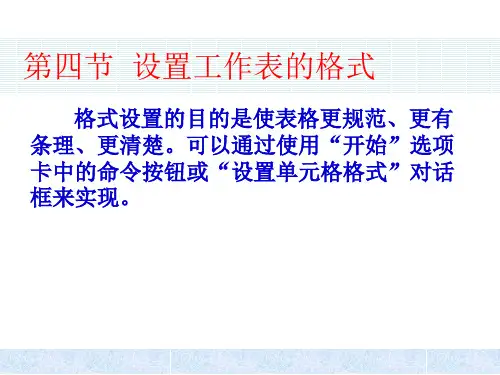
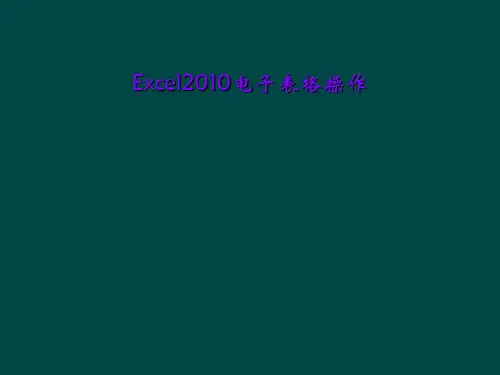
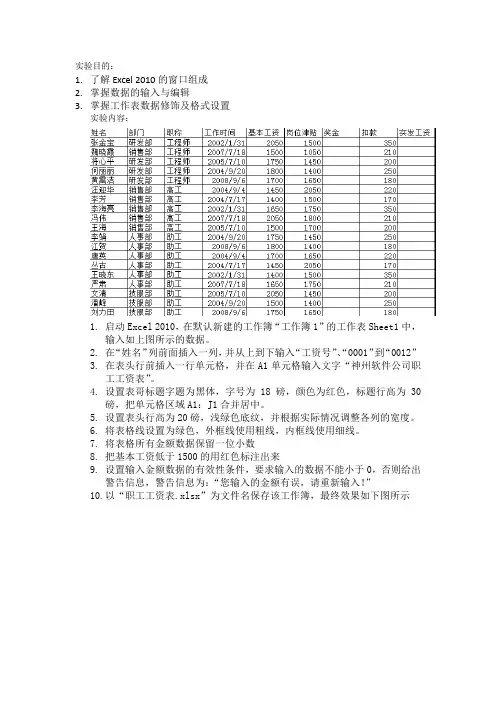
实验目的:
1.了解Excel 2010的窗口组成
2.掌握数据的输入与编辑
3.掌握工作表数据修饰及格式设置
实验内容:
1.启动Excel 2010,在默认新建的工作簿“工作簿1”的工作表Sheet1中,
输入如上图所示的数据。
2.在“姓名”列前面插入一列,并从上到下输入“工资号”、“0001”到“0012”
3.在表头行前插入一行单元格,并在A1单元格输入文字“神州软件公司职
工工资表”。
4.设置表哥标题字题为黑体,字号为18磅,颜色为红色,标题行高为30
磅,把单元格区域A1:J1合并居中。
5.设置表头行高为20磅,浅绿色底纹,并根据实际情况调整各列的宽度。
6.将表格线设置为绿色,外框线使用粗线,内框线使用细线。
7.将表格所有金额数据保留一位小数
8.把基本工资低于1500的用红色标注出来
9.设置输入金额数据的有效性条件,要求输入的数据不能小于0,否则给出
警告信息,警告信息为:“您输入的金额有误,请重新输入!”
10.以“职工工资表.xlsx”为文件名保存该工作簿,最终效果如下图所示。
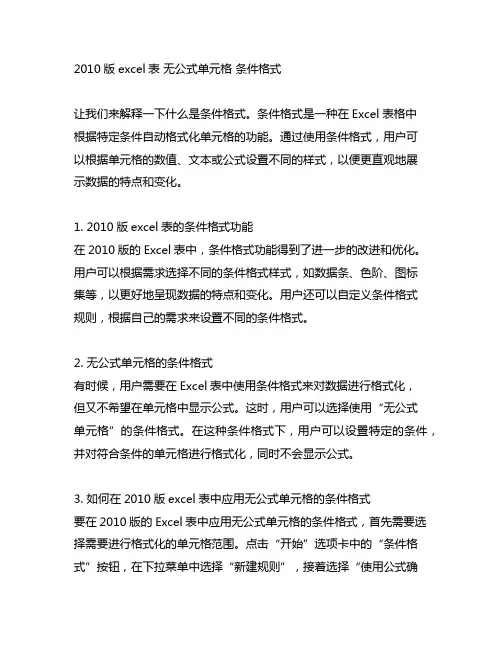
2010版excel表无公式单元格条件格式让我们来解释一下什么是条件格式。
条件格式是一种在Excel表格中根据特定条件自动格式化单元格的功能。
通过使用条件格式,用户可以根据单元格的数值、文本或公式设置不同的样式,以便更直观地展示数据的特点和变化。
1. 2010版excel表的条件格式功能在2010版的Excel表中,条件格式功能得到了进一步的改进和优化。
用户可以根据需求选择不同的条件格式样式,如数据条、色阶、图标集等,以更好地呈现数据的特点和变化。
用户还可以自定义条件格式规则,根据自己的需求来设置不同的条件格式。
2. 无公式单元格的条件格式有时候,用户需要在Excel表中使用条件格式来对数据进行格式化,但又不希望在单元格中显示公式。
这时,用户可以选择使用“无公式单元格”的条件格式。
在这种条件格式下,用户可以设置特定的条件,并对符合条件的单元格进行格式化,同时不会显示公式。
3. 如何在2010版excel表中应用无公式单元格的条件格式要在2010版的Excel表中应用无公式单元格的条件格式,首先需要选择需要进行格式化的单元格范围。
点击“开始”选项卡中的“条件格式”按钮,在下拉菜单中选择“新建规则”,接着选择“使用公式确定要设置格式的单元格”,在“格式值”框中输入条件公式。
在输入完条件公式后,点击“设置格式”按钮,根据需要设置单元格的格式,如填充颜色、字体颜色等。
点击“确定”按钮,完成对无公式单元格的条件格式设置。
2010版的Excel表提供了强大的条件格式功能,用户可以根据需求灵活地设置不同的条件格式。
无公式单元格的条件格式能够帮助用户更直观地展示数据特点和变化,同时又能够隐藏公式,保护数据的隐私性。
希望本文的介绍能够帮助到需要使用条件格式功能的Excel表用户。
4. 应用案例:使用条件格式进行数据分析在实际工作中,我们经常需要对大量的数据进行分析和处理。
条件格式就成为了一个非常有用的工具,可以帮助我们更直观地观察数据的规律和趋势。
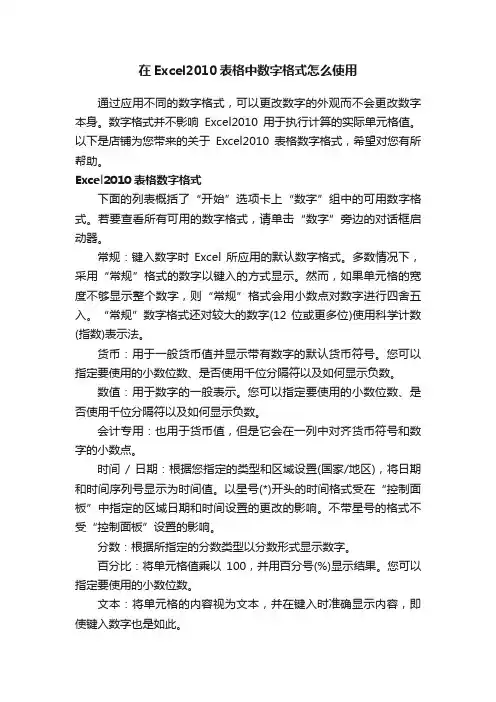
在Excel2010表格中数字格式怎么使用通过应用不同的数字格式,可以更改数字的外观而不会更改数字本身。
数字格式并不影响Excel2010用于执行计算的实际单元格值。
以下是店铺为您带来的关于Excel2010表格数字格式,希望对您有所帮助。
Excel2010表格数字格式下面的列表概括了“开始”选项卡上“数字”组中的可用数字格式。
若要查看所有可用的数字格式,请单击“数字”旁边的对话框启动器。
常规:键入数字时Excel 所应用的默认数字格式。
多数情况下,采用“常规”格式的数字以键入的方式显示。
然而,如果单元格的宽度不够显示整个数字,则“常规”格式会用小数点对数字进行四舍五入。
“常规”数字格式还对较大的数字(12 位或更多位)使用科学计数(指数)表示法。
货币:用于一般货币值并显示带有数字的默认货币符号。
您可以指定要使用的小数位数、是否使用千位分隔符以及如何显示负数。
数值:用于数字的一般表示。
您可以指定要使用的小数位数、是否使用千位分隔符以及如何显示负数。
会计专用:也用于货币值,但是它会在一列中对齐货币符号和数字的小数点。
时间/ 日期:根据您指定的类型和区域设置(国家/地区),将日期和时间序列号显示为时间值。
以星号(*)开头的时间格式受在“控制面板”中指定的区域日期和时间设置的更改的影响。
不带星号的格式不受“控制面板”设置的影响。
分数:根据所指定的分数类型以分数形式显示数字。
百分比:将单元格值乘以100,并用百分号(%)显示结果。
您可以指定要使用的小数位数。
文本:将单元格的内容视为文本,并在键入时准确显示内容,即使键入数字也是如此。
特殊:将数字显示为邮政编码、电话号码或社会保险号码。
科学记数:以指数表示法显示数字,用E+n替代数字的一部分,其中用10的n次幂乘以E(代表指数)前面的数字。
例如,2位小数的“科学记数”格式将12345678901 显示为1.23E+10,即用1.23乘以10的10次幂。
您可以指定要使用的小数位数。
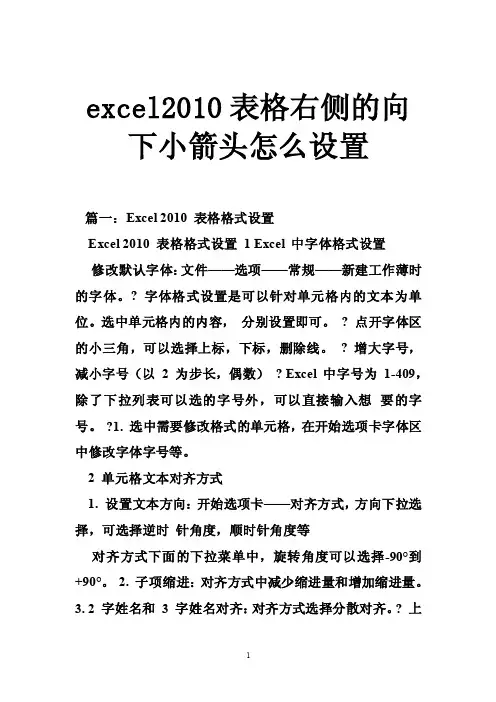
excel2010表格右侧的向下小箭头怎么设置篇一:Excel 2010 表格格式设置Excel 2010 表格格式设置1 Excel 中字体格式设置修改默认字体:文件——选项——常规——新建工作薄时的字体。
? 字体格式设置是可以针对单元格内的文本为单位。
选中单元格内的内容,分别设置即可。
? 点开字体区的小三角,可以选择上标,下标,删除线。
? 增大字号,减小字号(以 2 为步长,偶数)? Excel 中字号为1-409,除了下拉列表可以选的字号外,可以直接输入想要的字号。
?1. 选中需要修改格式的单元格,在开始选项卡字体区中修改字体字号等。
2 单元格文本对齐方式1. 设置文本方向:开始选项卡——对齐方式,方向下拉选择,可选择逆时针角度,顺时针角度等对齐方式下面的下拉菜单中,旋转角度可以选择-90°到+90°。
2. 子项缩进:对齐方式中减少缩进量和增加缩进量。
3. 2 字姓名和3 字姓名对齐:对齐方式选择分散对齐。
? 上图实现:西——向上旋转文字,东——向下旋转文字。
南——向上旋转文字,成为西的样子,然后在字体前面加@,可以逆时针旋转90°,实现倒写的效果。
?强制换行:移动光标到换行的文本位置,按Alt+enter,可以强制换行。
7. 垂直对齐方式和水平对齐方式。
? 自动换行:在现有单元格行高和列宽情况下,自动换行,将内容显示在一个单元格中。
?4. 表格表头居中:如果合并并居中,在后续操作会有不便。
可以选择区域,并在对齐方式中选择跨列居中。
5. 跨列合并:多行重复合并单元格时,选中选取,选择合并下拉中的跨列合并。
6. 换行:3 Excel 数字格式开始选项卡下数字区点击小箭头打开对话框1. 选择后将数字格式改为数字,并可以调整小数位数 2. 会计专用格式:数字每 3 位有个逗号分隔,如123,456,789.00,点击小三角进入对话框,选择会计专用格式,可以设置小数位数和货币符号。
Office2010打开xls文件“格式与文件扩展名指定的格式不一致”错打开一个Excel,却提示“您尝试打开的文件xxx.xls的格式与文件扩展名指定的格式不一致。
打开文件前请验证文件没有损坏且来源可信。
是否立即打开该文件?”,卸载Office2010后重装也不行。
这是什么原因呢?其实是因为警告消息是Excel2010/2007中添加了一个用户通知函数。
警告消息有助于防止由于文件的实际内容和文件扩展名可能不兼容而可能发生的意外的问题。
可以通过修改注册表的方法来解决这个问题:
1、打开注册表编辑器方法:开始->运行->输入regedit->确定
2、找到注册表子项HKEY_CURRENT_USER\Software\Microsoft\Office\12.0\Excel\Security
3、在右侧空白处点击鼠标右键,选择“新建->DWORD值(D)”,输入“ExtensionHardening”点击确定。
4、用鼠标右键点击ExtensionHardening,然后单击“修改(M)”,在数值数据中填写“0”即可确定。
5、关闭注册表编辑器,再次打开xls文件看看是不是提示是不是不见了?
小知识:ExtensionHardening设置的值的数据设置:
*0:
不检查文件扩展名和文件类型并绕过该函数的警告消息。
*1:
检查文件扩展名和文件类型。
如果它们不匹配会显示警告消息。
*2:
检查文件扩展名和文件类型。
如果它们不匹配不要打开该文件。
excel2010调整图例顺序的方法
有时候在使用excel时,需要用到调整图例顺序的方法,不知道这一技巧的朋友是否还是在手动调整呢?今天,店铺就教大家在Excel2010调整图例顺序的方法,希望对你有帮助!
Excel2010调整图例顺序的步骤
1、在折线图图例上单机鼠标右键,在弹出的菜单中点击图例格式。
2、在弹出的的图例格式对话框中,边框设置为无。
3、填充颜色也设置为无,然后点击字体选项卡。
4、字体点选楷体然后点击确定。
5、双击任意图表中的折线。
6、弹出数据系列格式对话框。
7、点击系列次序选项卡。
8、将东北上移华东下移点击确定。
9、此时图例中的数据系列标题顺序发生变化并与折线尾端一一对应方便查看。
10、双击图表区将图表区背景设置为灰色与绘图区一致。
11、这样图例中的系列标志与折线一一对应而且图例融入到了图表中很美观。
excel2010自动调整行高的方法
Excel中的行高具体该如何设置成自动调整呢?下面是店铺带来的关于excel2010自动调整行高的方法,希望阅读过后对你有所启发!
excel2010自动调整行高的方法:
自动调整行高步骤1:现自动调整宽度。
选中全部表格(Ctrl+A),如图选择开始——格式——自动调整列宽即可。
另附上设置前后的效果图。
自动调整行高步骤2:实现自动调整高度。
分两步设置,首先选中全部表格(Ctrl+A),如上图选择开始——格式——自动调整行高;然后再选中全部表格(Ctrl+A),右键单击调出菜单——设置单元格格式——对齐——文本控制中“自动换行”一项选中,确定即可。
另附上设置前后的效果图。
自动调整行高步骤3:通过以上步骤的设置,即可实现Excel随着表格内容自动调整高度或宽度。
需要注意的是,如果自动调整后你又手动进行了行宽或行高的调整,表格内容修改(增加、删除等操作)回车后表格是不会自动调整的,而是记忆的你手动调整的宽度。